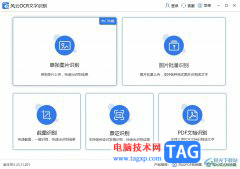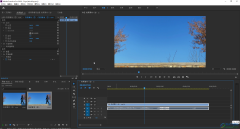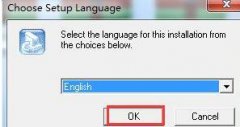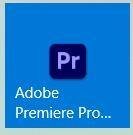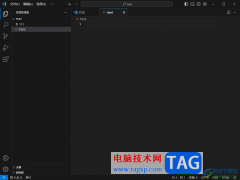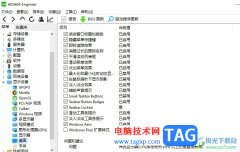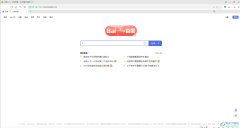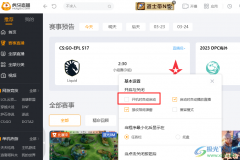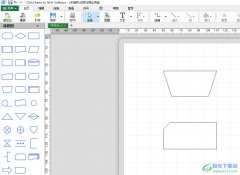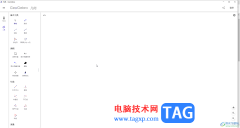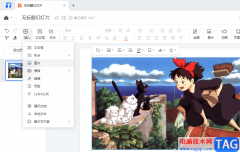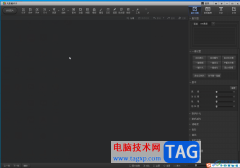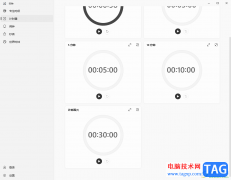办公之星是一款通用办公软件,为用户提供了文字处理、电子表格和辅助管理等功能,帮助用户更好地处理您的日常工作文件,以此来提升办事效率,因此办公之星软件是一款十分优秀的办公工具软件,当用户在使用办公之星软件时,用户可以根据自己的需求来编辑文档文件,例如用户可以对文字的对齐方式、页面布局和段落样式等进行简单的设置调整,为用户带来了不错的使用体验,最近小编看到有用户问到办公之星怎么导出txt格式的问题,这个问题其实是很好解决的,用户直接在另存为窗口中将文件的保存类型设置为txt格式即可,那么接下来就让小编来向大家分享一下办公之星导出txt格式的方法教程吧,希望用户能够喜欢。
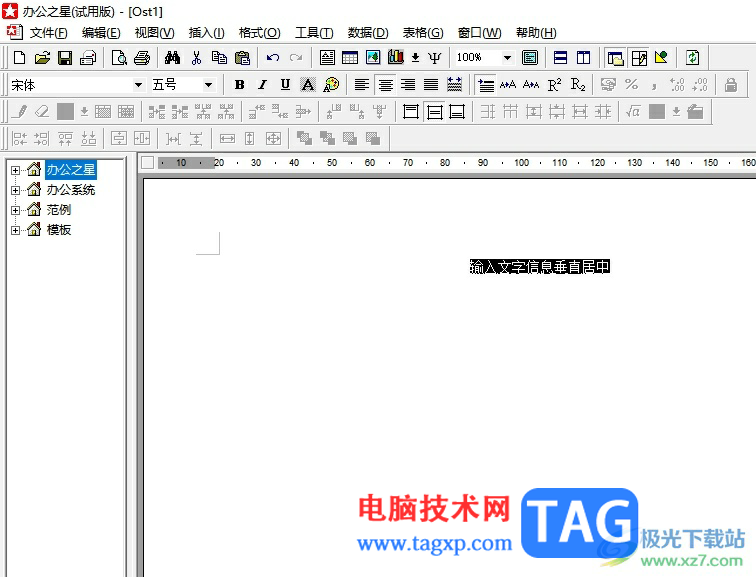
方法步骤
1.用户在电脑上打开办公之星,并来到文档文件的编辑页面上完成内容的输入与处理

2.接着在页面上方的菜单栏中点击文件选项,将会弹出下拉选项卡,用户选择其中的另存为选项
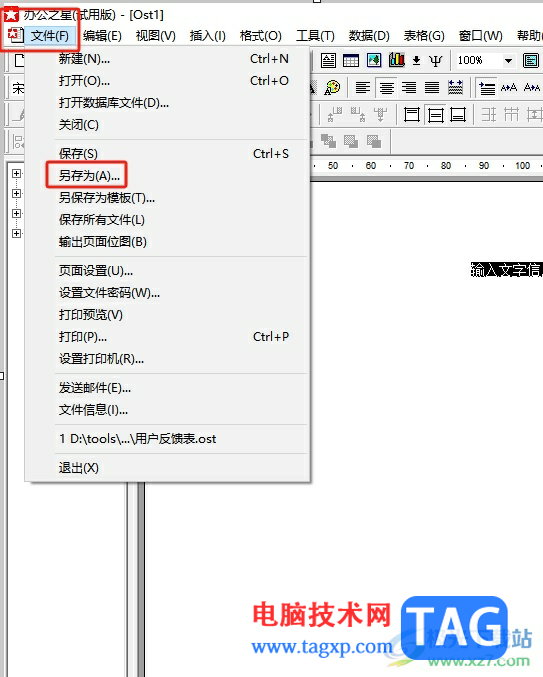
3.在打开的另存为窗口中,用户在下方的保存类型中选择文本文件(.txt)选项
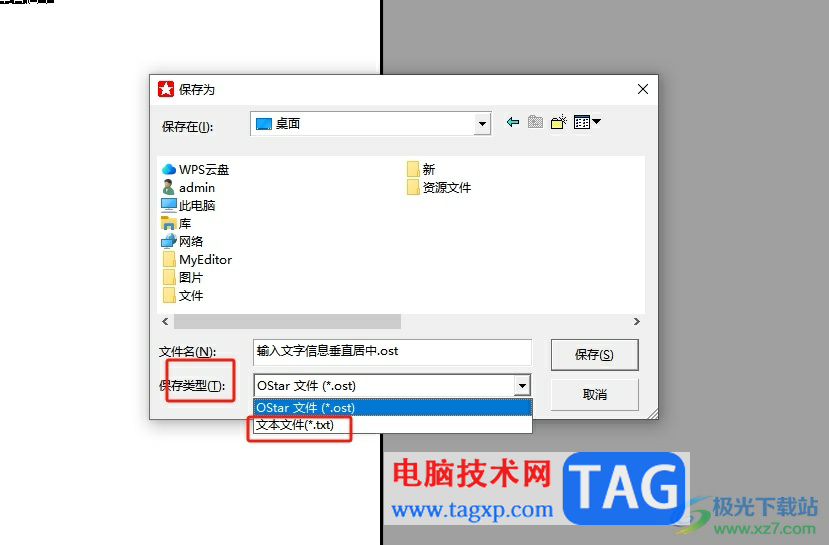
4.这时用户按照需求设置保存路径后,直接在底部按下保存按钮即可解决问题,小编以保存到桌面为例
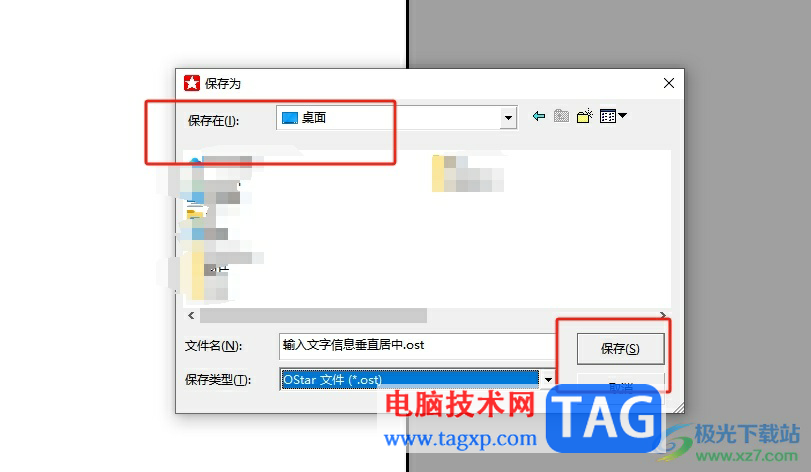
5.如图所示,用户在电脑桌面上,就可以看到成功导出的txt文件了

以上就是小编对用户提出问题整理出来的方法步骤,用户从中知道了想要将文档文件导出为txt格式,就可以在另存为窗口中将保存类型设置为txt格式即可解决问题,方法简单易懂,因此感兴趣的用户可以跟着小编的教程操作试试看,一定可以解决好这个问题的。